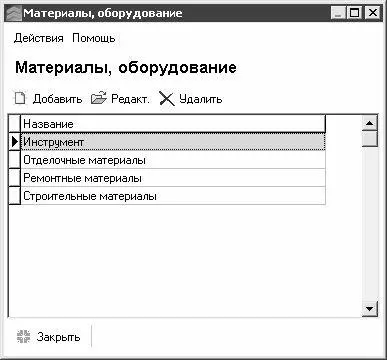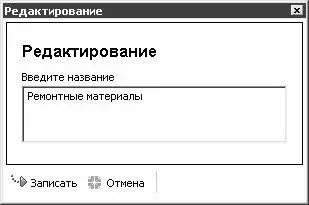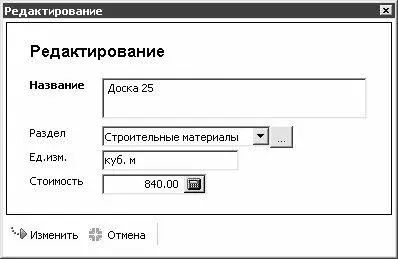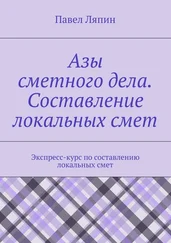Рис. 1.4. Каталог материалов
На данной вкладке представлен перечень введенных ранее материалов. Для каждой позиции списка в соответствующих колонках последовательно отображается наименование материала, его единица измерения, цена за единицу и раздел. Отметим, что при первом открытии каталога в нем не будет содержаться ни одной позиции.
В программе реализована возможность быстрого поиска нужного материала, что бывает особенно актуально при работе с большими объемами данных. Смысл этого механизма заключается в том, что пользователь просто набирает с клавиатуры название требуемого материала, и список автоматически фильтруется в соответствии с вводимым значением. При этом введенный текст будет отображаться в поле Поиск. Для удаления ошибочно введенных символов следует воспользоваться клавишей BackSpace.
При необходимости можно отфильтровать содержащиеся в списке данные по тому или иному разделу, к которому они относятся (список разделов для материалов формируется отдельно; об этом будет рассказано ниже). Условие фильтра выбирается из раскрывающегося списка в поле Раздел. Для возврата к полному списку материалов в данном поле следует установить значение Все разделы.
Каждый материал в обязательном порядке должен быть отнесен к определенному разделу. Информация о разделах материалов хранится в соответствующем справочнике, для перехода в который нужно выполнить команду Справочники ►Разделы материалов. При активизации данной команды на экране открывается окно справочника, изображенное на рис. 1.5.
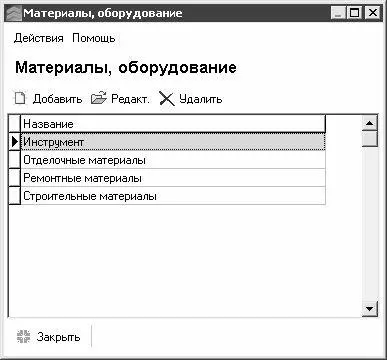
Рис. 1.5. Справочник разделов материалов
В данном окне содержится список введенных ранее разделов материалов. Для добавления нового раздела нужно нажать кнопку Добавить, расположенную над списком, либо выполнить команду Действия ►Добавить; чтобы отредактировать введенный ранее раздел, следует нажать кнопку Редакт.или выполнить команду Действия ►Редакт. При выполнении любого из перечисленных действий на экране открывается окно, которое показано на рис. 1.6.
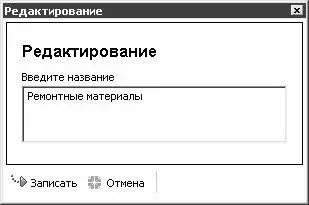
Рис. 1.6. Редактирование раздела
В данном окне следует с клавиатуры ввести название раздела и нажать кнопку Записать– в результате в список разделов (см. рис. 1.5) будет добавлена новая позиция.
Для удаления раздела из списка нужно установить на него курсор и нажать кнопку Удалитьлибо выполнить команду Действия ►Удалить(для этого также можно воспользоваться комбинацией клавиш Ctrl+Delete). При этом программа выдаст дополнительный запрос на подтверждение операции удаления. Отметим, что удалять можно только те разделы, которые не задействованы в программе, т. е. к которым не отнесен ни один материал. При попытке удаления задействованного раздела программа выдаст информационное сообщение о невозможности выполнения данной операции.
Чтобы добавить в каталог материалов (см. рис. 1.4) новый материал, нужно нажать кнопку Добавить, которая находится над списком материалов; для перехода в режим редактирования информации о введенном ранее материале предназначена кнопка Редакт. При необходимости можно быстро ввести в каталог новый материал на основании введенного ранее материала: для этого нужно выделить в списке курсором материал-источник и нажать кнопку Копир.Эту возможность удобно использовать, когда у вводимого материала большинство параметров совпадают с введенным ранее материалом: например, нужно ввести данные о гвоздях разных размеров (20, 25, 30, 35, 40, 45 и т. д.), у которых единица измерения, цена и раздел совпадают, а в названии нужно отредактировать только размер.
Добавление в каталог нового материала и редактирование введенного ранее осуществляется в окне, изображенном на рис. 1.7.
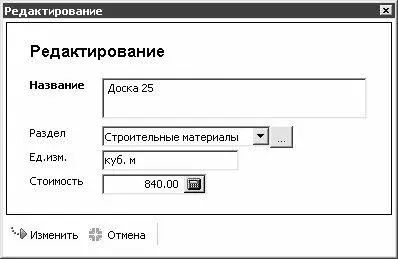
Рис. 1.7. Редактирование материала
В данном окне в поле Названиес клавиатуры вводится произвольное наименование материала. В состав наименования можно включать те либо иные характеристики материала (размер, толщина, состав, и т. п.) – это впоследствии позволит быстро идентифицировать его в интерфейсах списка и выбора.
Читать дальше